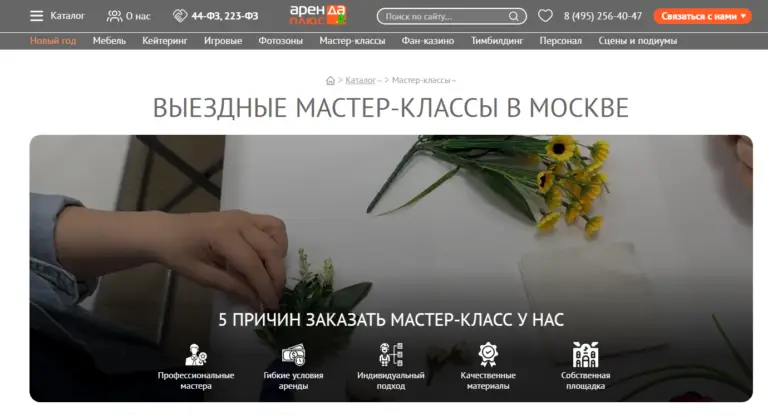Ошибка BAD SYSTEM CONFIG INFO – это «синий экран смерти» (BSOD), который мешает загрузке Windows. Чаще всего она связана с проблемами в реестре, BIOS или драйверах. Давайте разберёмся, как её исправить!
❓ Почему появляется эта ошибка?
Вот основные причины:
🔹 Сбои в BIOS – некорректные настройки могут вызвать конфликт.
🔹 Ошибки реестра – повреждённые или неверные параметры Windows.
🔹 Повреждённые системные файлы – из-за вирусов или сбоев.
🔹 Конфликт драйверов – после установки нового оборудования.

🛠️ Как исправить BAD SYSTEM CONFIG INFO?
Так как точную причину сложно определить сразу, будем идти по порядку.
🔄 1. Сброс BIOS
Самый простой способ – вернуть BIOS к заводским настройкам:
1️⃣ Выключите компьютер и включите снова.
2️⃣ При старте нажимайте Del, F2, F8 или F12 (в зависимости от модели).
3️⃣ Найдите пункт Load Defaults (обычно F9) и подтвердите сброс.
4️⃣ Сохраните изменения и перезагрузите ПК.
Если ошибка осталась – двигаемся дальше! 👇
🖥️ 2. Обновление драйверов
Если проблема появилась после установки нового устройства (например, видеокарты), попробуйте обновить драйверы:
1️⃣ Откройте Диспетчер устройств (клик ПКМ по «Пуску» → выбрать).
2️⃣ Найдите нужное устройство, нажмите ПКМ → Обновить драйвер.
3️⃣ Выберите Автоматический поиск и дождитесь завершения.
🔧 3. Исправление реестра
Иногда поможет загрузка Безопасного режима:
1️⃣ При включении ПК жмите F8, пока не появится меню.
2️⃣ Выберите Безопасный режим.
3️⃣ Войдите в Windows, нажмите Win + R, введите msconfig.
4️⃣ В разделе «Загрузка» снимите галочку с Безопасного режима и перезагрузите компьютер.
🕰️ 4. Загрузка последней удачной конфигурации
Если Windows раньше работала нормально:
1️⃣ При загрузке снова жмите F8.
2️⃣ Выберите Last Known Good Configuration.
3️⃣ Дождитесь загрузки системы.
🏥 5. Восстановление системы
Если ошибка возникла недавно, можно попробовать откат:
1️⃣ Откройте Параметры → Обновление и безопасность → Восстановление.
2️⃣ Нажмите Перезагрузить сейчас.
3️⃣ В меню выберите Восстановление системы и откатитесь к предыдущему состоянию.
💡 Если Windows не загружается, попробуйте загрузиться через BIOS или с установочной флешки.
🔄 6. Переустановка Windows
Если ничего не помогло, остаётся крайний вариант – переустановить ОС:
1️⃣ Если Windows загружается – зайдите в Параметры → Восстановление и нажмите Начать.
2️⃣ Если система не загружается – используйте загрузочный диск или флешку.
✅ Итог
Ошибка BAD SYSTEM CONFIG INFO – неприятная, но не безвыходная ситуация. Начните с простых решений (BIOS, драйверы, реестр), а если ничего не помогло – попробуйте восстановление системы или переустановку Windows.
💬 Если у вас остались вопросы или нужен совет – пишите в комментариях! 😊